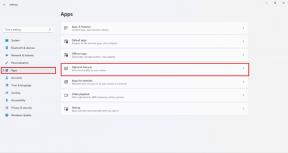Sve što ste željeli znati o Windows XPS Vieweru
Miscelanea / / November 29, 2021
U svom osnovnom obliku, XPS dokument je definiran kao Specifikacija XML papira. Doslovno to znači da dokument predstavlja svoj sadržaj kao što bi imao na stvarnom papiru. To je doista jedan elektronički ispis drugog dokumenta. Unatoč tome što je stvoren iz bilo kojeg osnovnog programa, zahtijeva samo jedan XPS preglednik da ga pogledam kasnije. Znači, jest prijenosni u svom najjednostavnijem obliku s najmanje ovisnosti i prikladan je način dijeljenje dokumenata.
mi smo znali PDF datoteke imati slično ponašanje. Mnogi kažu da je XPS pokušaj Microsofta da nadmaši Adobe na svom proizvodu. Međutim, usredotočit ćemo se na razumijevanje njegove upotrebe umjesto da proturječimo drugim stvarima.
Idi zeleno: Zatražite od naših korisnika da koriste elektroničke ispise kad god je to moguće. Pokušajmo uštedjeti malo papira na individualnoj razini.
Kako započeti s XPS-om
XPS dolazi instaliran i aktiviran na računalu sa sustavom Windows 7. Za niže verzije možete preuzimanje datoteka instalacijski paket. Ako ne pronađete svoj XPS Viewer, možda biste željeli provjeriti njegov status. Ići
Upravljačka ploča > Programi i značajke > Uključite ili isključite značajke sustava Windows.
Tražiti XPS usluge i XPS preglednik. Označite potvrdne okvire. Ovdje nadalje možete kreirati i pregledavati XPS dokument.
Kako stvoriti XPS dokument
Ako radite s nekim od programa iz vašeg Uredsko odijelo možete odabrati spremanje dokumenta u XPS formatu. Ako ne vidite opciju, slijedite ovu veza za preuzimanje dodatka.

Alternativno, ili za sve druge vrste dokumenata, morat ćete ispisati XPS datoteku. To znači da ćete morati ispisati osnovni dokument i odabrati XPS dokument za pisanje kao tip pisača.

Kako koristiti XPS Viewer
Jedini i jedini način za pregled XPS dokumenta je korištenje XPS Viewer-a. Na sučelju ćete pronaći nekoliko opcija za igru.

Pod, ispod Datoteka vidjet ćete osnovne funkcije kao što su Otvori, spremi i Svojstva. Povezan sa Dozvole kartica su opcije za ograničavanje pristupa dokumentu. Međutim, morate biti svjesni Usluge upravljanja pravima i izraditi profil za to.

Treća kartica označena kao Potpis daje vam privilegiju da oponašate potpis olovkom i papirom. Čuva originalnost dokumenta i upozorava korisnika na sve promjene nakon potpisa.

Za potpisivanje dokumenta trebat će vam postojeći digitalni potpis. Također vam omogućuje da zamolite nekog drugog da potpiše vaš dokument. Za to ćete morati ispuniti zahtjev.

Korisnik zauzvrat dobiva obavijest o pregledu dokumenta. Lijevo okno prikazuje takav zahtjev i izvlači drugi prozor kako bi korisnik mogao učiniti što je potrebno.

Pokazuje pojedinosti podnositelja zahtjeva prije nego što korisnik nastavi Znak dokument. Divim se ovoj sigurnosnoj značajci.

Osim toga, sučelje priznaje značajke kao što su Zum i Pronaći. Ovi definitivno ne zahtijevaju objašnjenje.

Bilješka: Koliko mi je poznato, XPS datoteka se ne može uređivati, ali sam također čuo da postoji usluga koja se zove Nixps što vam to omogućuje.
Zaključak
XPS je pristojan izbor kada je u pitanju dijeljenje dokumenata. Sadržaj ostaje takav kakav je na svim uređajima, a također se brine za osnovne sigurnosne značajke. Postavke potpisa i dopuštenja dokumenta su dodatne prednosti.